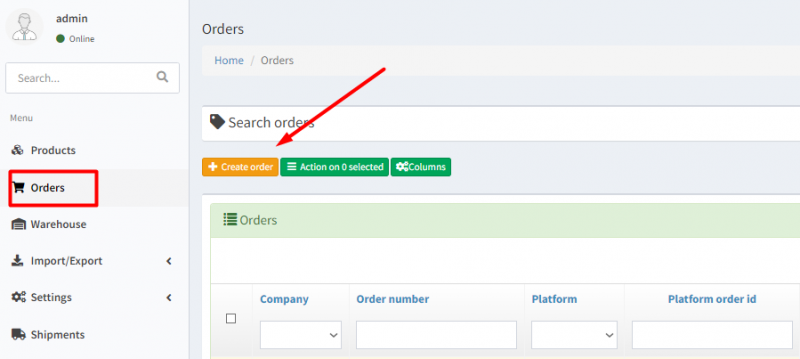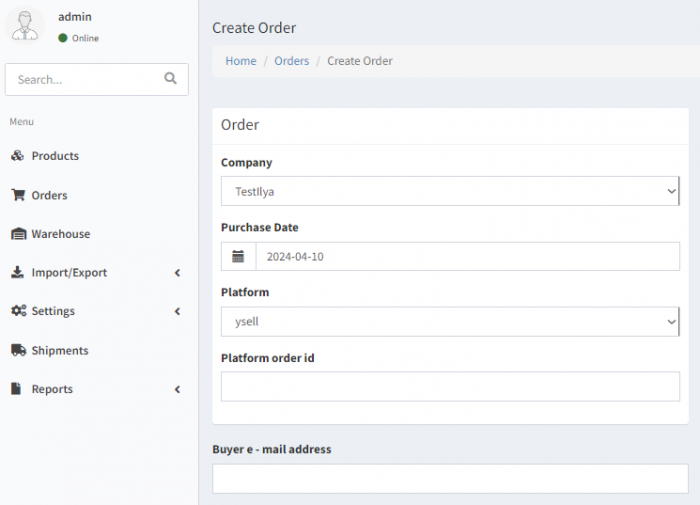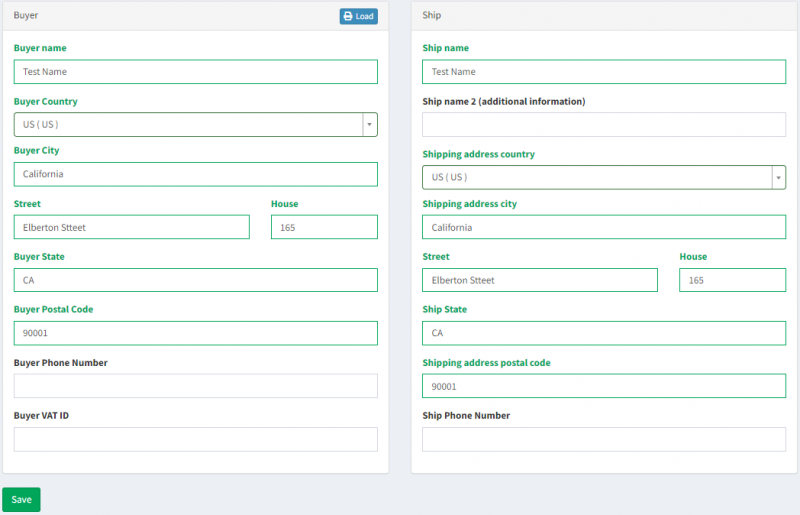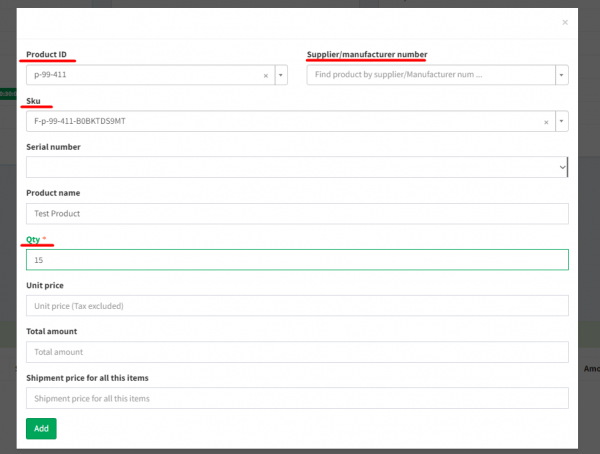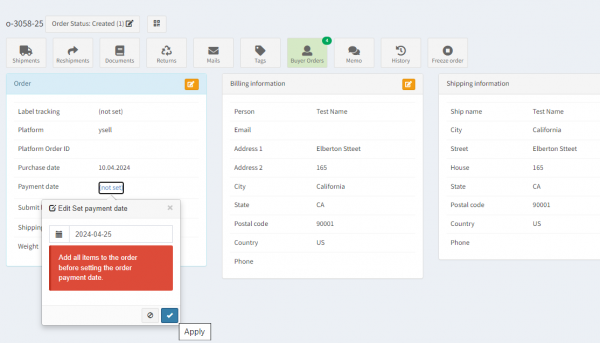Руководство по созданию заказа и добавлению в него товаров
Данная инструкция предоставляет пошаговое руководство по созданию заказов на платформе Ysell.pro. Следуя этой инструкции, вы можете самостоятельно создать заказ и передать его в обработку Преп центру.
Ввод данных о заказе
Для ввода необходимой для обработки заказа информации, выполните следующие шаги:
1. В строке Company выберите компанию, от которой создается заказ.
2. В строке Purchase Date укажите дату поступления заказа.
3. В строке Platform order id укажите идентификатор заказа на маркетплейсе (необязательно).
4. В строке Buyer e - mail address укажите email-адрес покупателя (необязательно).
Ввод данных о доставке
Перейдите к блоку Ship, чтобы указать информацию о доставке.
1. Заполните контактные данные получателя, включая имя, фамилию и номер телефона в полях Ship name и Ship Phone Number. Затем укажите информацию о почтовом адресе получателя (страну, город, улицу, номер дома и почтовый индекс) в соответствующих полях: Shipping address country, Shipping address city, Street и House.
2. Перейдите к блоку Buyer, чтобы указать информацию о покупателе. Заполните поля данного блока аналогично информации о доставке в блоке Ship
Обратите внимание, что каждому заказу присвоен уникальный идентификатор. Статус заказа отражает текущую стадию его обработки складом.
Добавление позиций товаров к заказу
Указание даты оплаты заказа
Указание даты оплаты заказа является обязательным шагом, необходимым для передачи заказа Преп центру для его дальнейшей обработки. Дату оплаты указывайте после того, как товар будет добавлен к заказу.
Поздравляем!
Теперь вы умеете самостоятельно создавать заказы.
Для более глубокого понимания функционала заказов в Ysell.pro ознакомьтесь с другими инструкциями на данную тему:
Настройка автоматизации передачи заказа в обработку Преп центру
Обзор страницы заказа. Условия для обработки заказа Преп центром.
Как проверить стоимость обработки заказа. Как скачать отчет со стоимостями услуг по отправленным Преп центром заказам?
Как приложить к заказу транспортировочную этикетку?
Как создать копию заказа для его повторной обработки Преп центром?
Как определить, что посылки по заказу были возвращены на склад? Как внести информацию по обработке возвратов с определенным товаром?
Что делать, если Ваш заказ попал в поллинг?
Как подключить услугу по обработке заказа одним днём?
Как скачать таблицу со стоимостями транспортировочных этикеток?
Как указать, что к посылкам с товаром нужно приложить вкладыш?